首页
win10系统如何查看电脑显存
win10系统如何查看电脑显存
2022-09-01 11:42:10
来源:互联网
作者:admin
win10系统如何查看电脑显存呢?很多小伙伴对此还不是很清楚,小编这里就给大家带来有关win10系统如何查看电脑显存的回答,希望能够对大家有所帮助。
win10查看电脑显存的简单方法

方法一
1、鼠标左键点击左下方的Win10图标,弹出下拉菜单,在下拉菜单里找到【设置】选项;
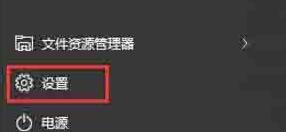
2、点击下拉菜单里的【设置】选项,进入Win10设置对话窗口,在设置选项里找到【系统】功能选项,该选项下有【显示】功能按钮;
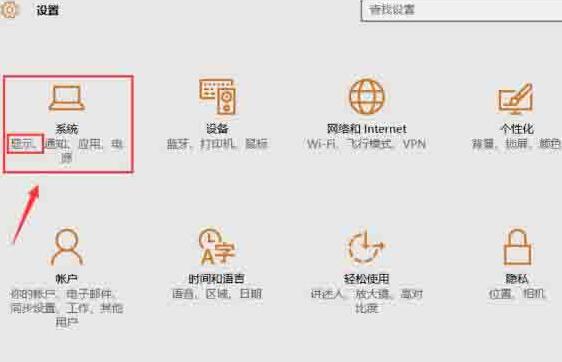
3、点击【系统】功能选项进入系统设置界面,在左侧菜单栏里选择【显示】,并下拉该界面,找到【高级显示设置】功能选项;
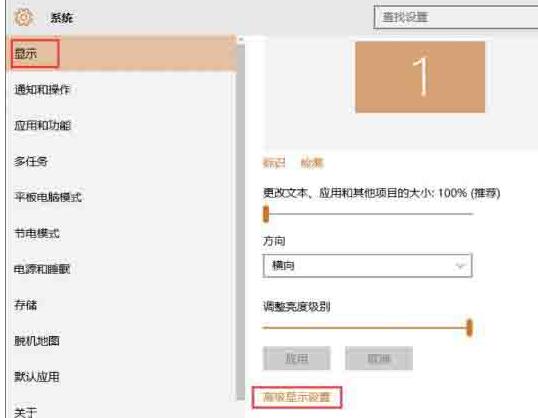
4、点击【高级显示设置】功能选项,进入高级显示设置界面,下拉该界面,找到【显示适配器属性】功能选项;
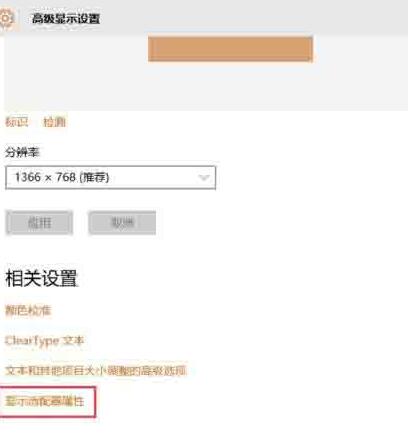
5、点击【显示适配器属性】功能选项,进入显卡属性对话窗口,在该窗口即可查看显卡显存的大小了。
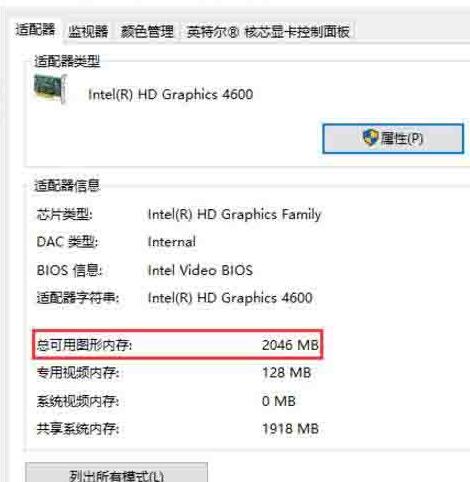
以上就是小编给大家带来的有关win10系统如何查看电脑显存的回答。
精品游戏
换一批
